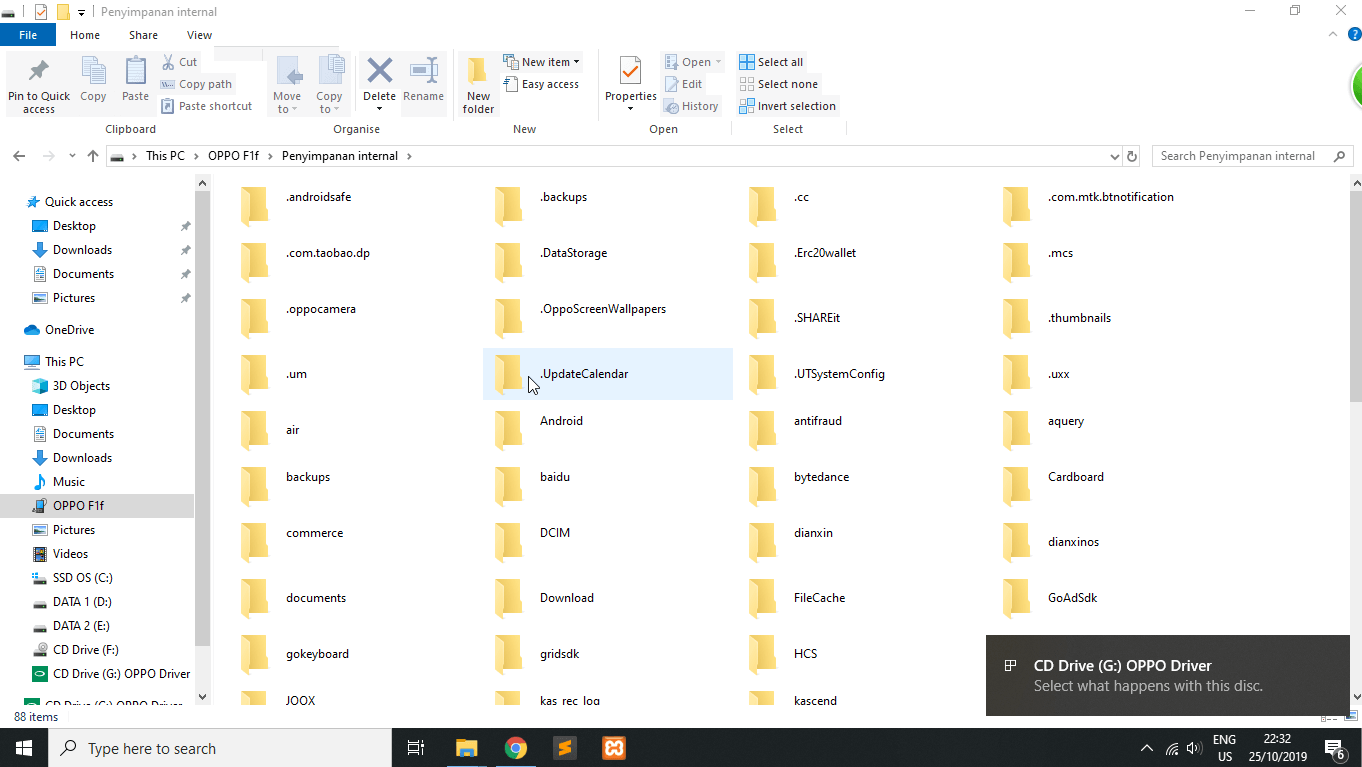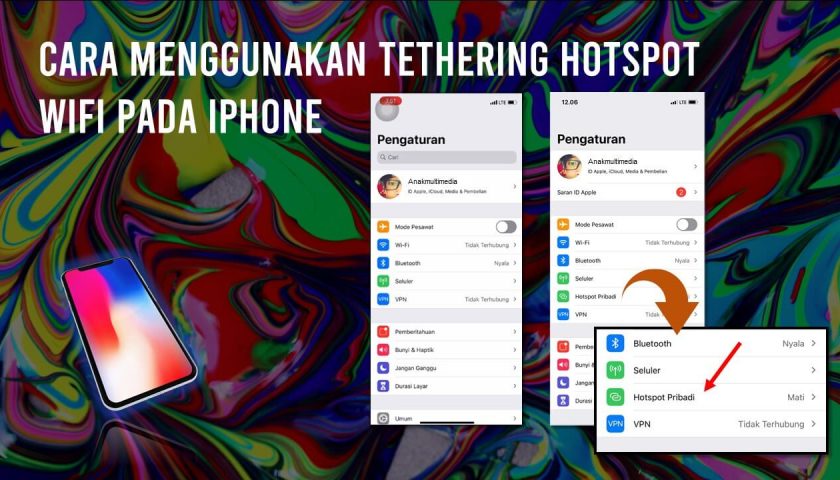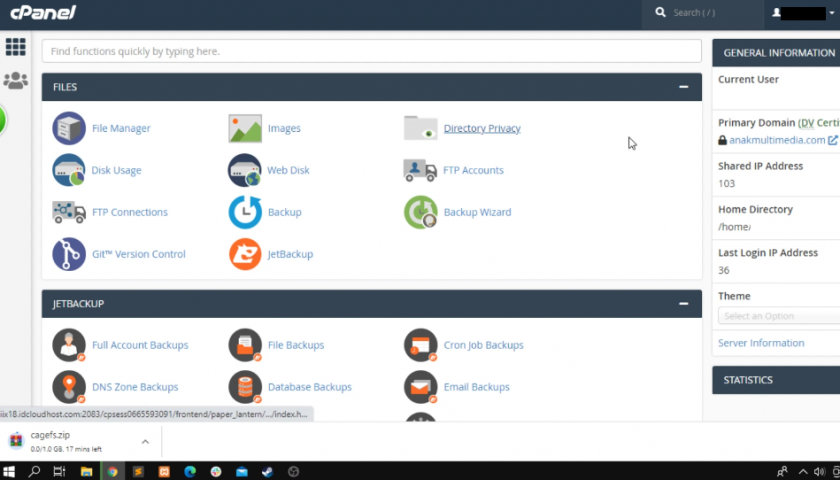Di jaman modern ini, tak luput dari penggunakan perangkat untuk kita bekerja. Namun pada saat bekerja terkadang kita butuh data pada perangkat lain. Sehingga kita membutuhkan yang namnya transfer file. Bagaimana cara mentransfer data / file dari HP ke PC kita atau sebaliknya?
Pada artikel ini kita akan membahasnya. Yuk Simak artikel berikut ini..
Cara Mentransfer Data dari HP ke PC atau Sebaliknya
1. Gunakan kabel data
Cara ini merupakan cara yang paling sederhana untuk mentransfer data antar HP dan PC. Kalian hanya memerlukan kabel data sebagai media perantaranya.
Sambungkan smartphone dengan PC kalian menggunakan kabel data. Pastikan kabel data yang kalian gunakan bisa digunakan untuk mentransfer data. Untuk beberapa Smartphone ada yg sudah bisa langsung digunakan untuk mentransfer data, namum ada pula sebagian smartphone yang harus di setting terlebih dahulu.

Cara mensettingnya pun tidaklah sulit, kalian tinggal memilih mode Transfer File. Jika mode Transfer File muncul, kaian bisa mengaturnya manual dengan membuka pengaturan dibagian Charging Notifikasi. Setelah itu kalian sudah bisa bertukar data antar PC dengan Smartphone.
Namun perlu kalian ketahui ada beberapa smartphone yang memang tidak bisa mengirimkan data secara langsung, jadi untuk mengirimkan data kita memerlukan aplikasi tambahan.
2. Transfer Data dengan SHARE IT
SHARE IT adalah aplikasi pihak ketiga yang dapat digunakan pada Smartphone maupun Desktop. Cara ini lebih efisien dari pada cara pertama tadi karena tidak memerlukan kabel. Cukup dengan jaringan wifi kalian sudah bisa bertukar data antar pc dan smartphone.
Cara menggukannya pun cukup mudah. Sebenarnya ada beberapa cara, namum kali ini akan kita coba cara simpelnya saja.
Pertama bukalah aplikasi SHARE IT Dekstop maupun yang ada di smartphone

Untuk Menyambungkan pada HP klik kotak 4 pada pojok kanan atas lalu pilih sambungkan ke PC.

Setelah itu code scan akan ditampilkan. Scan lah menggunakan SHARE IT di HP kalian.
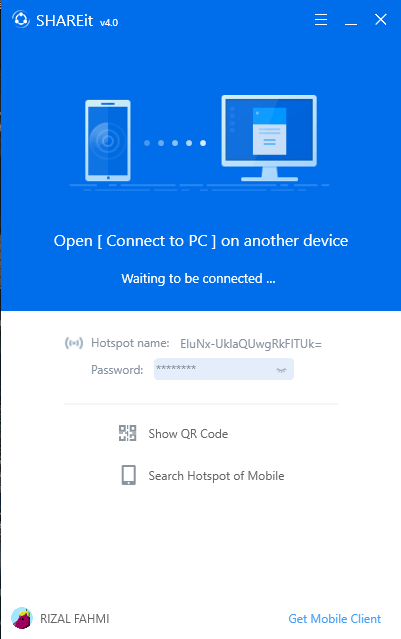
Untuk di PC kalian bisa memilih “Show QR Code” atau “Search Hotspot of Mobile” tapi saya sarankan menggunakan Show QR Code saja
Setelah itu kalian sudah bisa mentransfer data. Cukup pilih file yang mau dikirim, file akan terkirim dengan cepat tanpa ribet membawa kabel segala macem.

3. Coba dengan Bluetooth
Cara berikutnya yaitu menggunakan bluetooth. Mestinya laptop/PC kalian harus sudah mempuyai fitur bluetooth di dalamnya, mengingat tidak semua komputer tersedia fitur bluetooth.
Caranya cukup mudah, kalian cukup mengkoneksikan HP dan PC kalian ke dalam jaringan bluetooth yang sama. Lakukan pindai/scan pada HP kalian untuk mencari bluetooth pada PC. Setelah ditemukan tinggal hubungkan kedua perangkat tsb. Setelah itu kalian bisa bertukar data seperti biasa.
4. Flashdisk OTG

Baru baru ini muncul flashdisk yang bisa digunakan untuk PC/Laptop maupun di Smartphone. Tak cuma untuk PC ke PC, flashdisk ini juga berfungsi untuk memindahkan data dari PC ke HP atau sebaliknya.
Kalian cukup mengcopy file ke flashdisk lalu mem-paste kan ke parangkat lain yang ingin di bagikan filenya. Dengan cara ini akan jauh lebih cepat dari pada cara diatas yang harus mengkoneksikan perangkat satu denga perangkat yang lain terlebih dahulu
5. Whatsapp atau sosmed lainnya
“Nggak salah nih?” Iya, nggak salah ko. Sebenernya ini bukanlah cara yg umum digunakan oleh banyak orang. Namun cara ini sering saya gunakan ketika males pakai cara-cara diatas.

Kalian bisa menggunakan sosmed apapun namun saya lebih suka menggunakan Whatsapp karena mudah dan sering digunakan. Jadi caranya begini, semisal ingin mengirim file dari HP ke PC, bukalah Whatsapp di HP. Setelah itu cari chat orang yang nomornya sudah tidak aktif. Setelah itu kirim file ke orang yg sudah tidak aktif tsb.

Masuklah ke Whatsapp Web . Unduh saja file yg tadi diupload. Dengan begitu file akan terdownload yanga artinya file sudah berhasil terkirim ke PC. Jika ingin mengirim file dari PC ke HP tinggal lakukan hal yang sama saja.
Penutup
Nah mudah kan mentransfer file dari HP ke PC & sebaliknya, bukan? jika ada yang kurang paham bisa bertanya pada kolom komentar dibawah ya. Sekian artikel kali ini, silahkan baca artikel akmai yang lain.